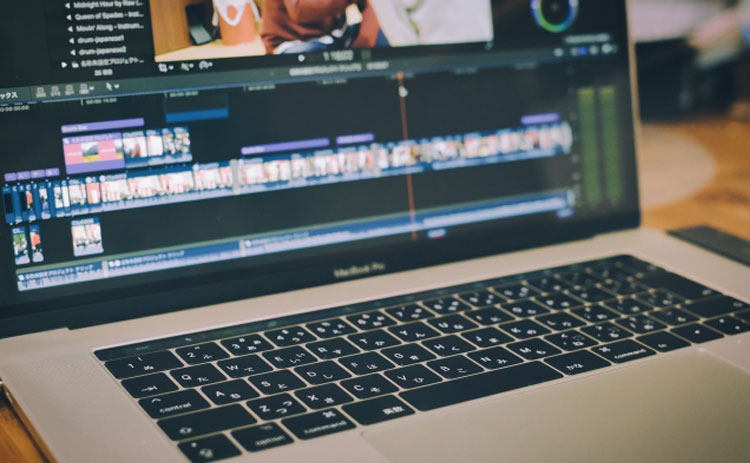
【第8章】編集準備
いよいよ編集に突入する。
撮影から2日後から開始、もちろんそれ以外のやるべき事もあるので向き合う時間は日により異なるが、最大のネックになったのは作業突入時、私の自宅のネット環境は持ち歩き用のモバイルWifi は高速だがPC 用の通信環境は某ケーブルTV 局のADSL より遅い旧型。こんなことになるなんて想像していないから普段データ移動は外付SSDを利用。通信速度なんてメールみれればよかった。そこが大きな足かせを起こす。
今回撮影に使用したiphone は各自の私物。
iPhone6Plusとipad は自己所有だが他の機種は他者私物なのでデータはAirDropかiCloudで受け取るしかない。これは今回の失敗だがAirDropではかなりの時間を必要としたが長回しの一部データは受け取れなかった。
「まぁiCloudに上げて」と気楽に考えたが受け取りは通信速度の問題でこれだけで何日も時間を必要とした。
アンドロイド系スマホだとメモリーカードでデータ授受が可能なものもあるので、該当するアンドロイド系スマホならばここは安易かと思う。
◯編集準備(1)
この問題が今回iPhone使用の上で最大の苦労部分であった。
正しい回答というか説明は実はまだ持っていない。
iPhoneの撮影のファイル形式はmovであるのだが、コーデックの問題で私が自宅で使用する編集ソフトであるAdobe premiere Proで開くことができないという現象が発生。
解消するにはコーデックを変換する必要がある。
movからmovに変換するという一見意味のない変換に感じるがpremiereバージョンによっては必要な作業である。
この現象はpremiereだけという説もあるがiPhoneは進化のたびに様々な変化があるのでWindowsマシンを使用の場合は、何かしらのアクシデントがある可能性は否めない。
コーデックの変換に私はAdobe premiere clipというアプリを使用して変換した。
残念ながらAdobe premiere clipはリリースを終了しているので別のアプリを探すしかないであろう。
この部分はネット検索すれば様々な方法があります。
今回の実験撮影のファイルは(1)ライブ前半(2曲)(2)MC、(3)中盤(3曲)、(4)MC、(5)後半(2曲)。これを各曲ごとに分割する必要がある。
今回の実験で私が行った変換は以下の通り。
自分所有のiPhone、iPad Airの場合。
(1)マスターデータを曲ごとに切り出す(トリミング)
(2)Adobe premiere clipで(1)で切り出した生成したファイルを読み込み書き出す。
(3)(2)で書き出し生成したファイルをCloudにアップする。
他者所有のファイル受け取りの場合
(1)他者にiCloud共有設定でデータをアップロードしてもらいURLを連絡してもらう。
(2)iCloudからデータダウンロード。
(3)自分所有のiPhone、iPad Airの場合の(1)からの手順で作業する。
○編集準備(2)
iPhoneの映像ファイルはビデオにサムネイルで表示されるのだが、今回の実験撮影ファイルは(1)ライブ前半(2曲)(2)MC、(3)中盤(3曲)、(4)MC、(5)後半(2曲)。これを各曲ごとに分割、MCを含めた9分割されたファイルをコーデック変換すると1曲辺り10ファイル×️9とマスターファイル5つ、95ファイルを自動生成されるサムネイルで見分けないといけない。
※ファイル数は曲間を調整する必要がなければ、(1)前半(2曲)(2)MC (3)中盤(3曲)(4)MC(5)後半、でも良い。
iphoneは設定方法があるのかもしれないが、デフォルトだと撮影した時間軸に沿って生成される。よってマスターデータから切り出したファイルはマスターデータに続く表示、Adobe premiere clipでコーデック変換したファイルは最新部分に生成される。
◯編集準備(3)
「編集準備(2)」で作成したMovファイルをiCloudにアップロードしPC側でダウンロード。
iCloud上、PCダウンロードのタイミングでファイルに「曲名、カメラ位置」を名称変更しておくとファイル選別がスムーズに行く。
◯編集準備を終えて
元々映像編集をやっている私には今回の制作作業で一番苦労したのは編集準備。
民生品での作業は一手間多いというのが問題点、もしかしたらメモリーカード環境のある高解像度Android系スマホならば業務用機と変わらないのかもしれない。
【第9章 編集】
撮影から1週間以上経過し実際の編集作業に突入する。タイムコードなど便利な機能は一切ないので、撮影データの音声(ドラムのカウント)をポイントに各データの同期をとり、あとは通常の編集。
今回は5カメラなので6ライン制作し使用するデータを6ライン目に配置していくという作業を繰り返していく。
実験映像では多少の画角修正は行なっていますが、色味など他の修正はあえて行なっていません。
音についてはPA 卓経由のライン収録を2Mix のCD-Rを使用とCHIIは同期使用グループなので同期音源を後付で若干足しPremiere Proの簡易なトータルコンプとEQのみ。通常の生楽器のみのバンドならば簡易的なマスタリングで同等の音声クオリティは得られるでしょう。
◯編集ソフトについて
私は元々自己所有するAdobe premiere pro ccを使用しているこれは本来の目的である音楽映像業務に携わっているから所有している定額編集ソフトである。
実際業務では基本的にpremiereを使用しつつFinal Cut Pro も使用。この理由は業務で映像をおこなってる人にはご理解できる事情で、ライブ映像のネット配信であれば金銭的に問題なければシェア率No1のAdobe premiereを個人的にはオススメしたいが、月額課金制は金銭的に厳しいという状況ならば最近は無償で使用可能なプロ用編集ソフトも存在する。
私は使用歴がないので実際の詳細はわからないが、信頼出来るクリエイターでは使用してる人も多いので、紹介する。
間違っても海賊版などは使ってはいけない。
DaVinci Resolve
一時期話題を呼んだカメラ、ブラックマジックの発売元であるBlackmagic Design社がリリースする映像編集ソフト。無料版は機能制限があるけれど、書き出しにも制限はない(ような)ので今は予算はないが将来的に費用負担しても良いのならば良いかと。
バージョンアップごとに製品クオリティは向上しているということも良い感じ。
Avid Media Composer
映像業界では後発というかシェアをまだ持たないが音楽業界では絶対的なブランドAvid社の映像編集ソフト。レコーディングのスタンダード同社のpro toolsと同じく必要な機能は購入するという形式のようで機能制限を見る限り今回程度の編集ならば無料版で十分だと思う。
両ソフト共に検索してダウンロード可能。
手引書やマニュアルもネットに多くあります。
実際、モルガーナもPC 所有スタッフがこの機会にどちらかのソフトをインストールもしくはAdobe premiereを契約すると聞いている。
先の通り、DaVinci Resolve、Avid Media Composerの使用経験はないので各ソフトの使用必要スペックや機能的なものは保証はできませんが、映像編集者的には信頼できる大手メーカーであることは記載しておきます。
次のページへ進む
前のページへ戻る
--------------------
『設備投資0円、スマホ使ってマルチカメラで出来る有料ライブ配信方法』
●トップページ
●【第1章】バッドは死を意味する~【第3章】ネット、視聴環境
●【第4章】コロナ禍を生き残るために~【第5章】なにを切り捨てるか?
●【第6章】撮影使用設備~【第7章】実際の撮影
●【第8章】編集準備~【第9章 編集】
●【第10章 映像公開】
